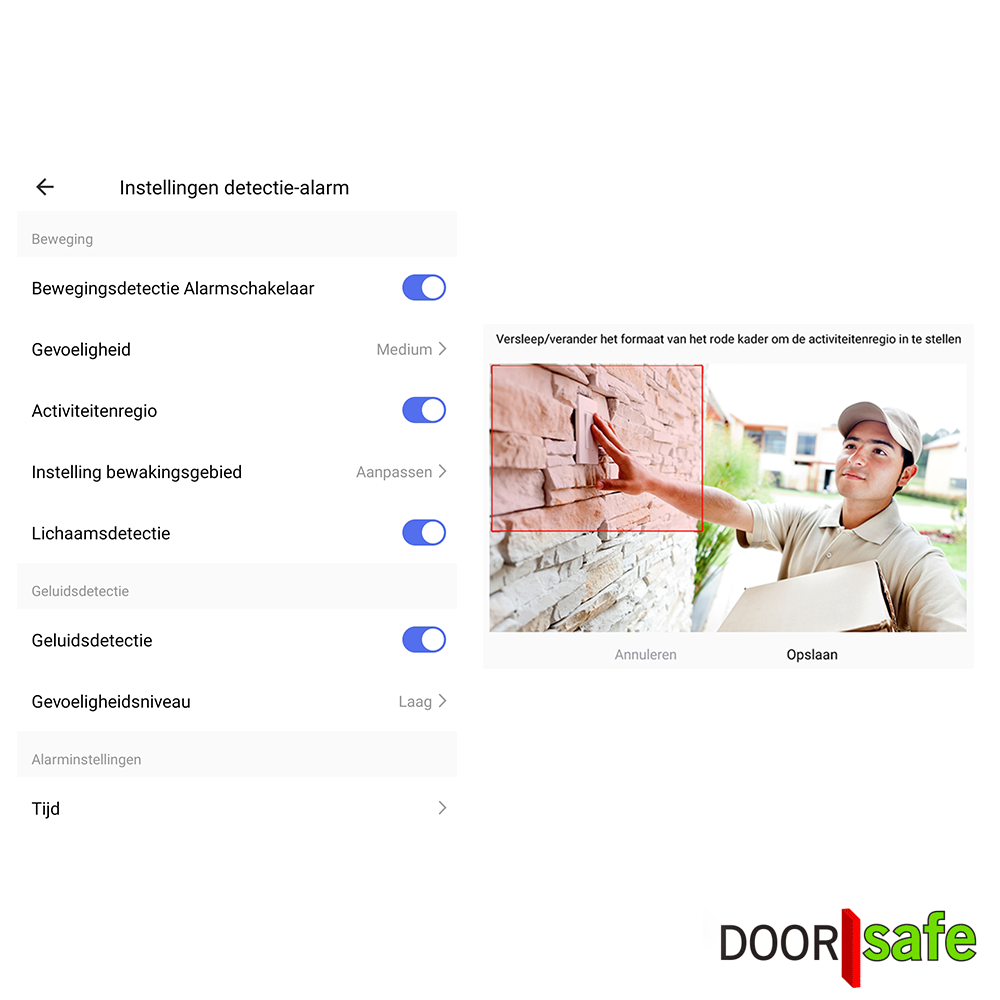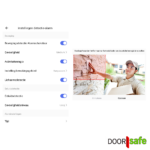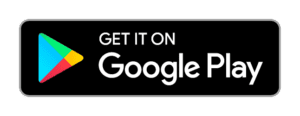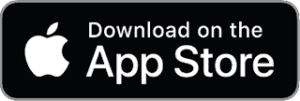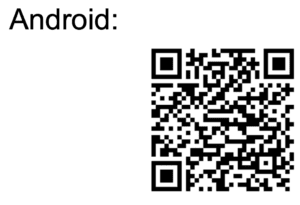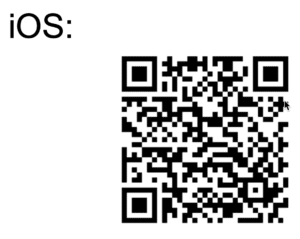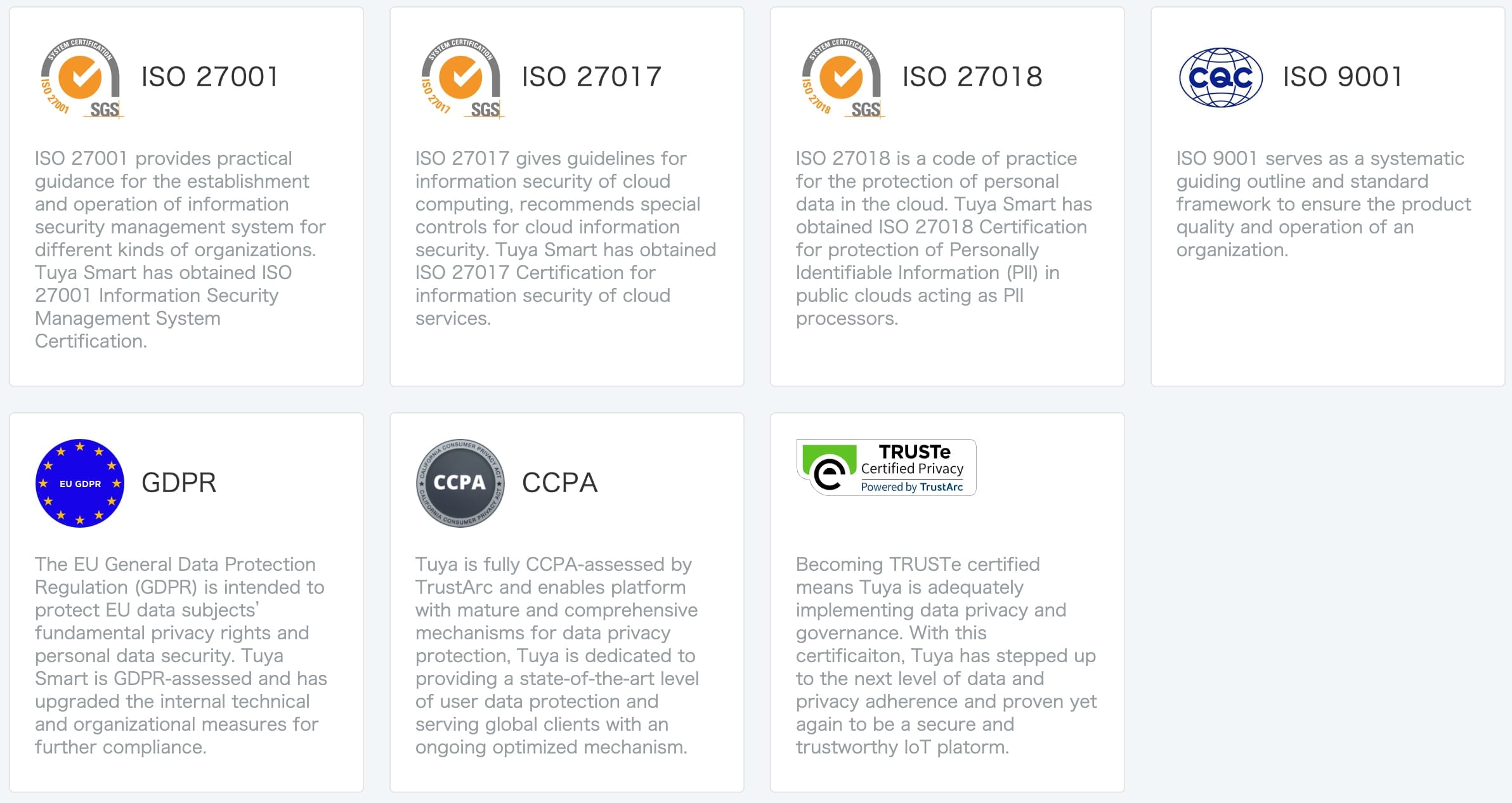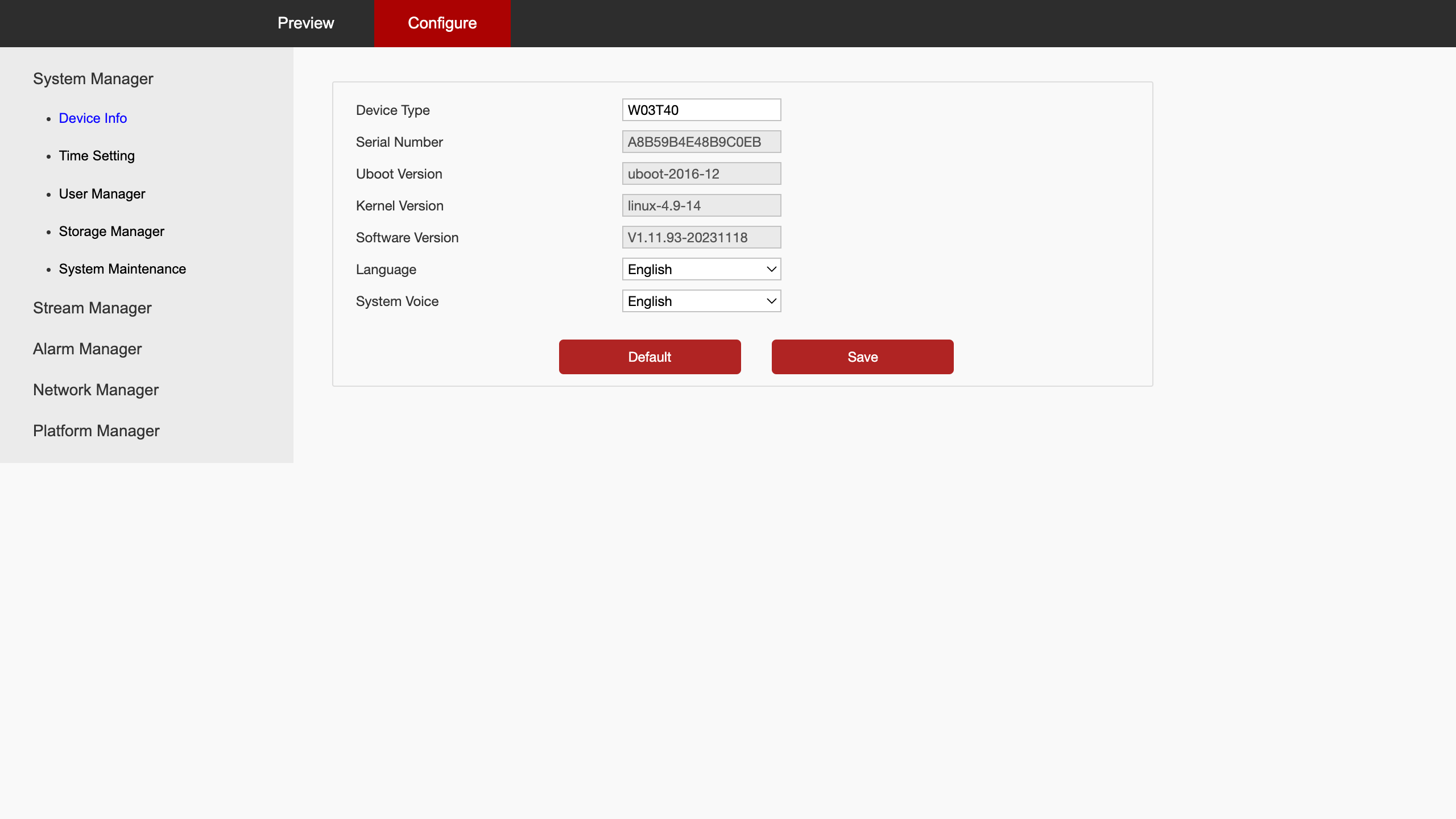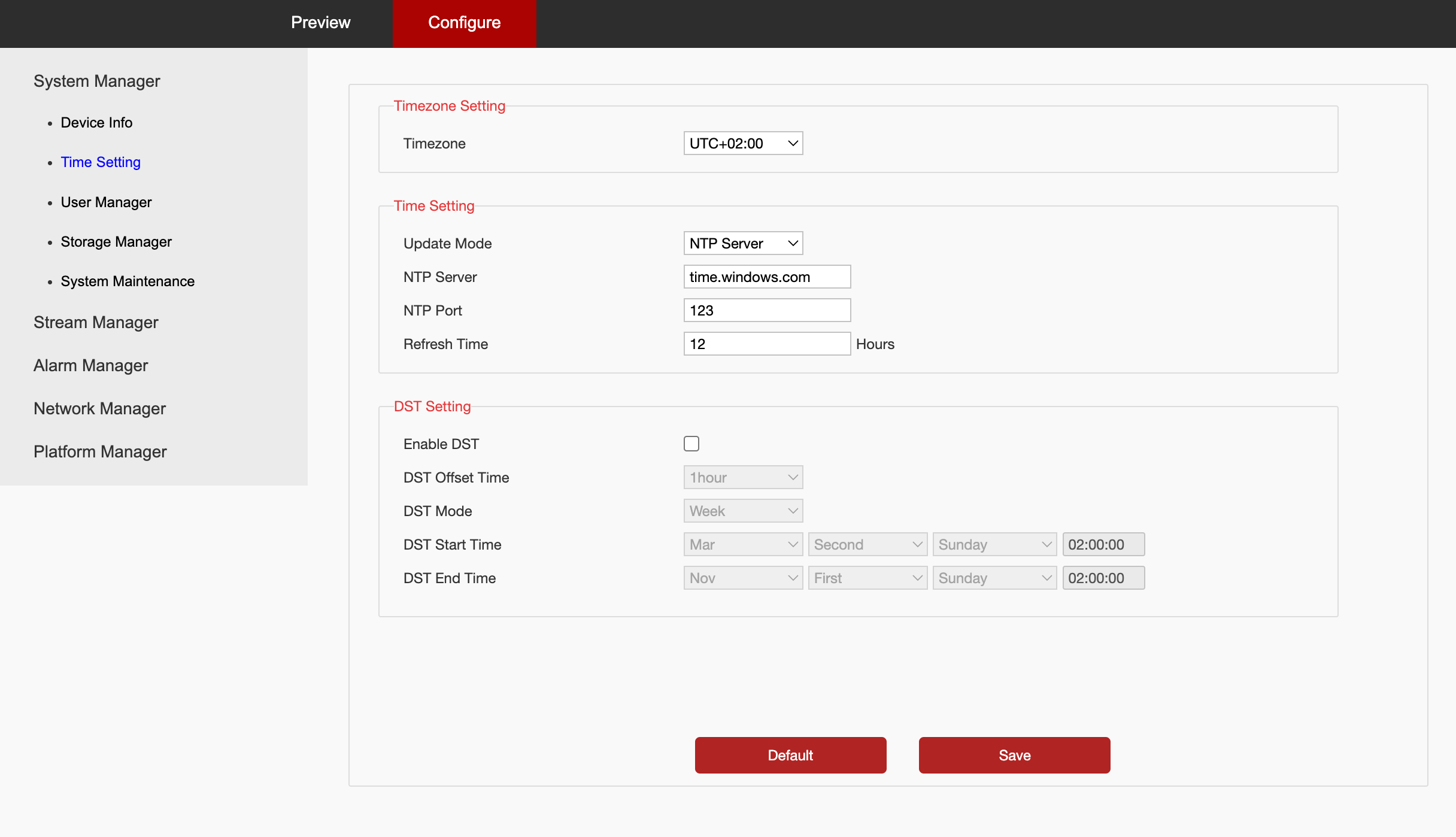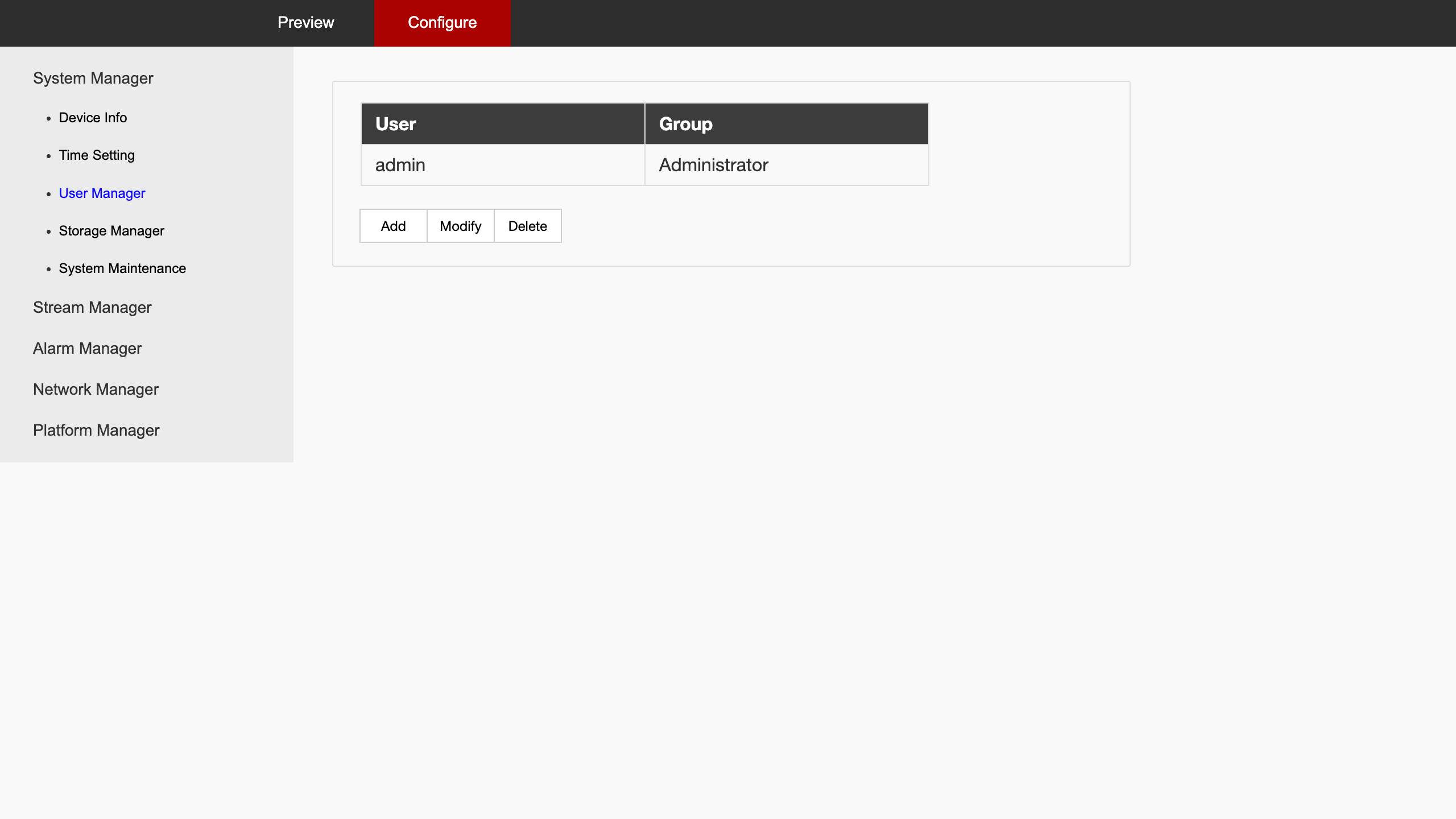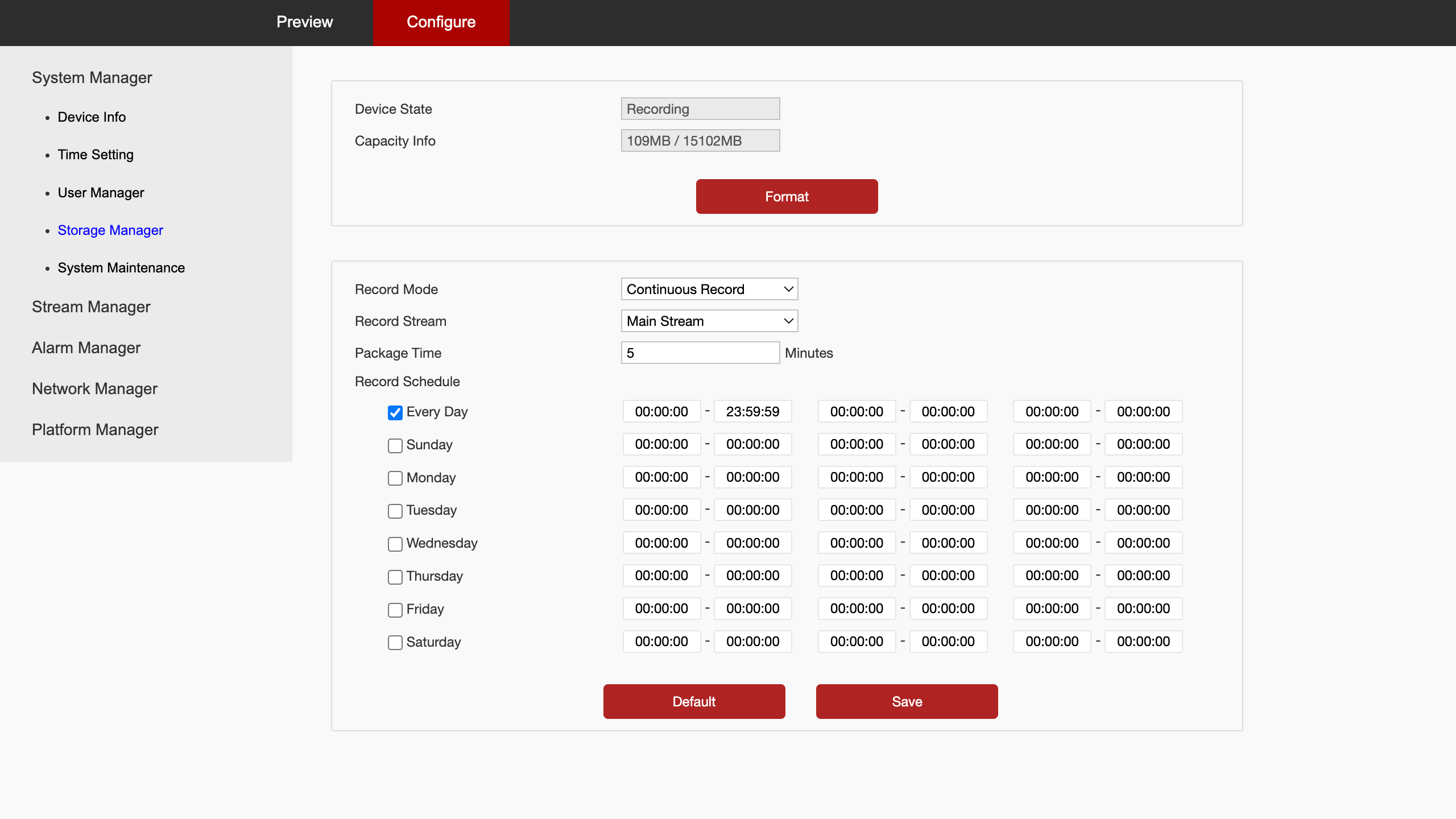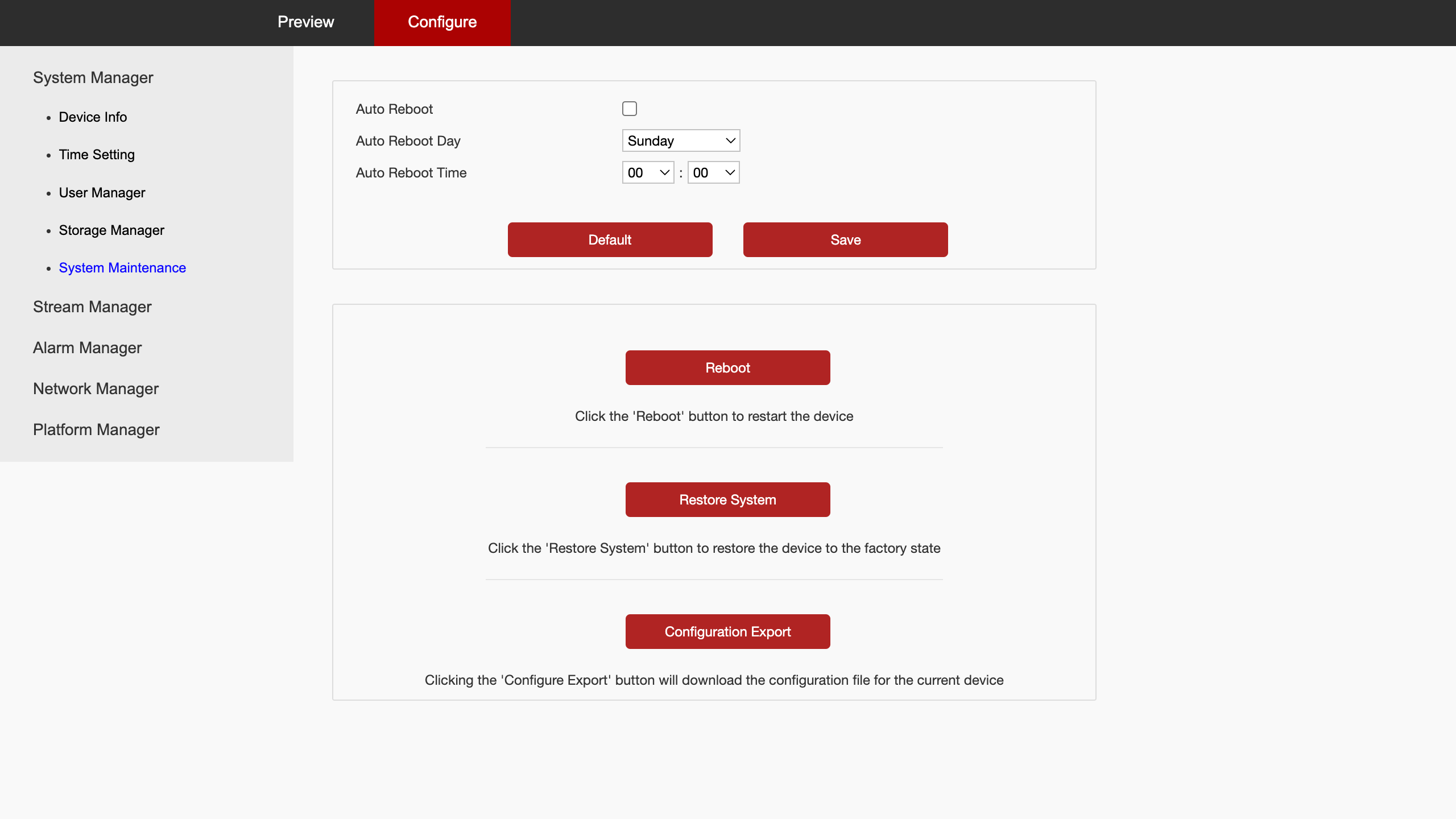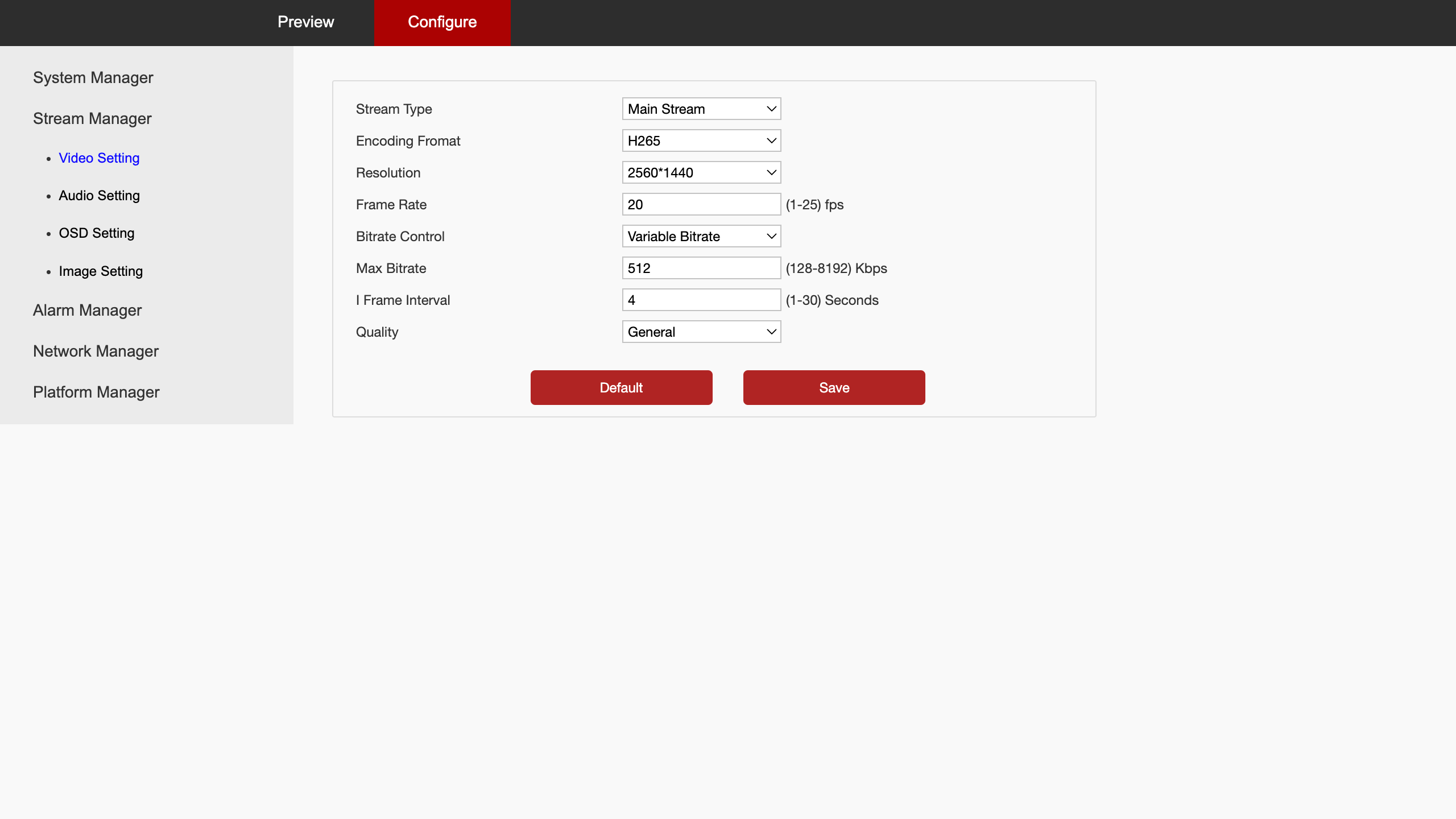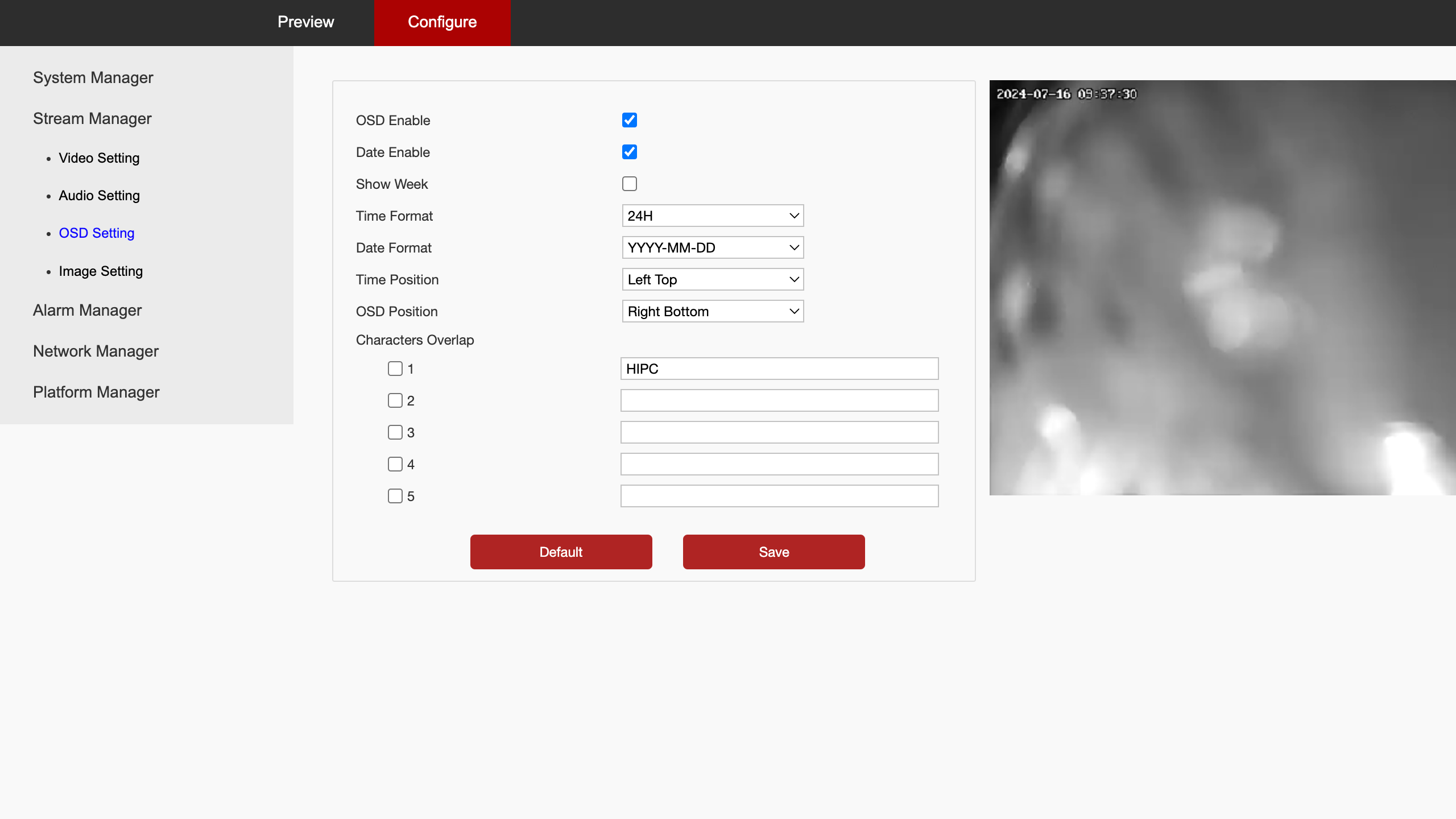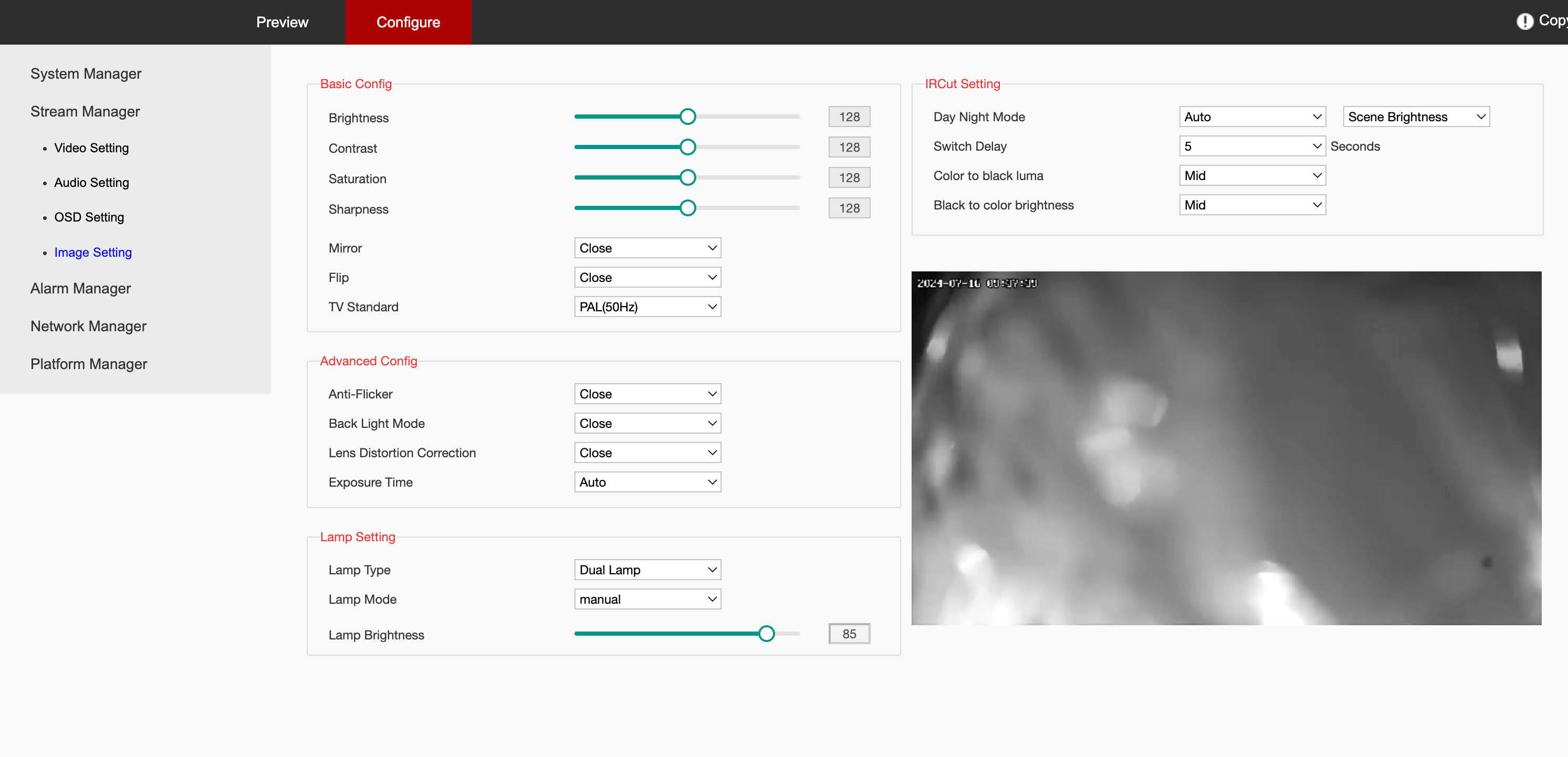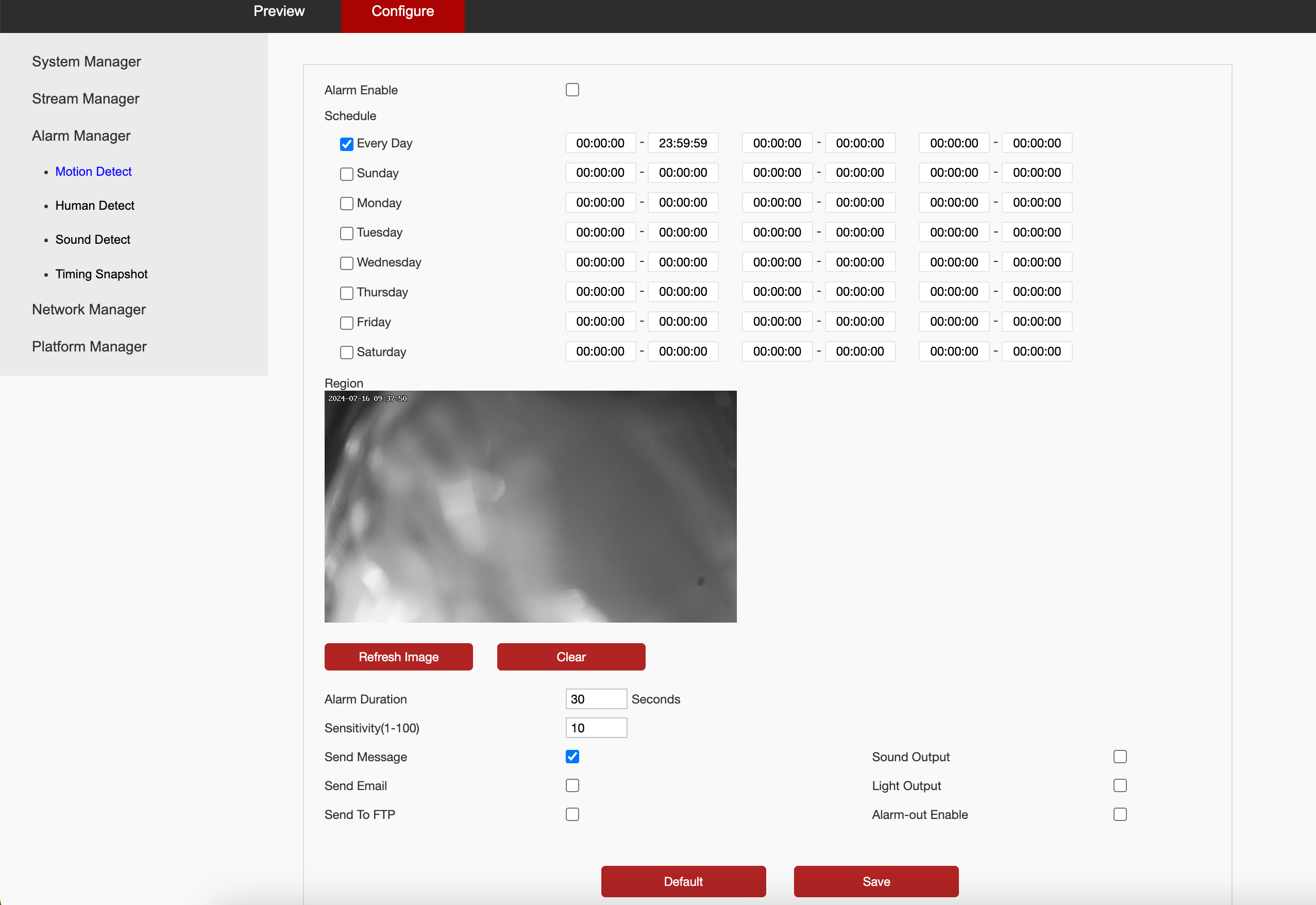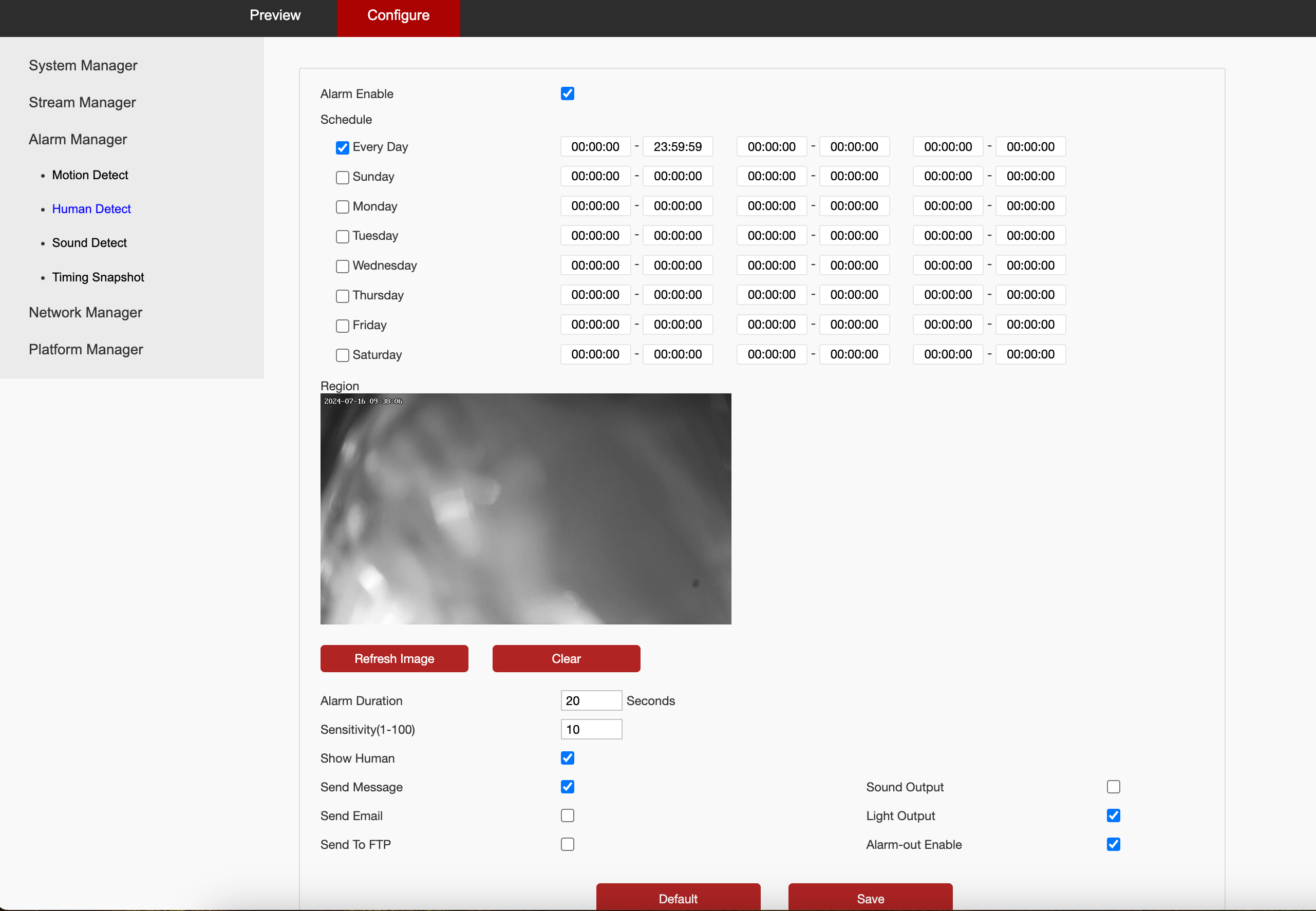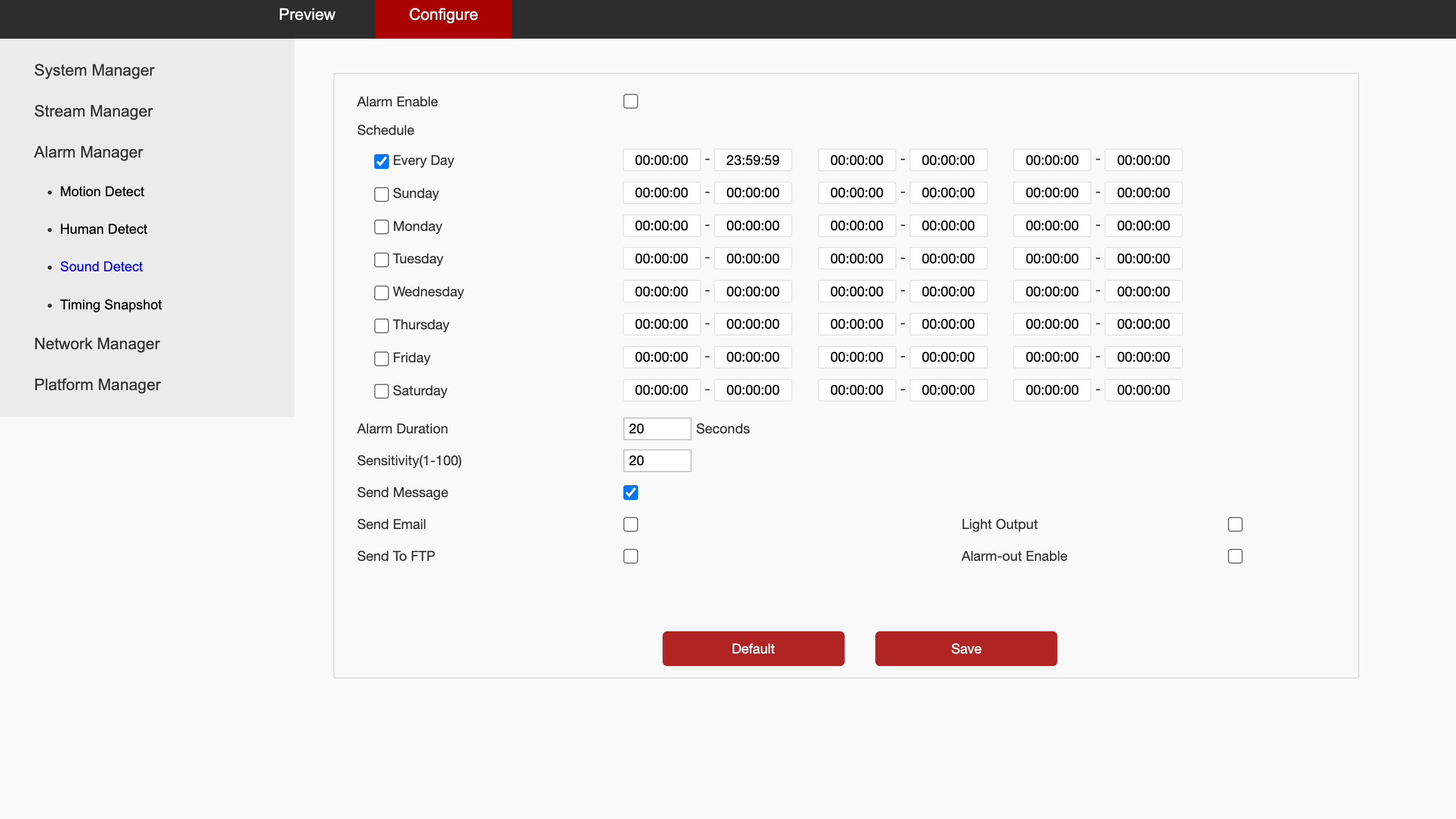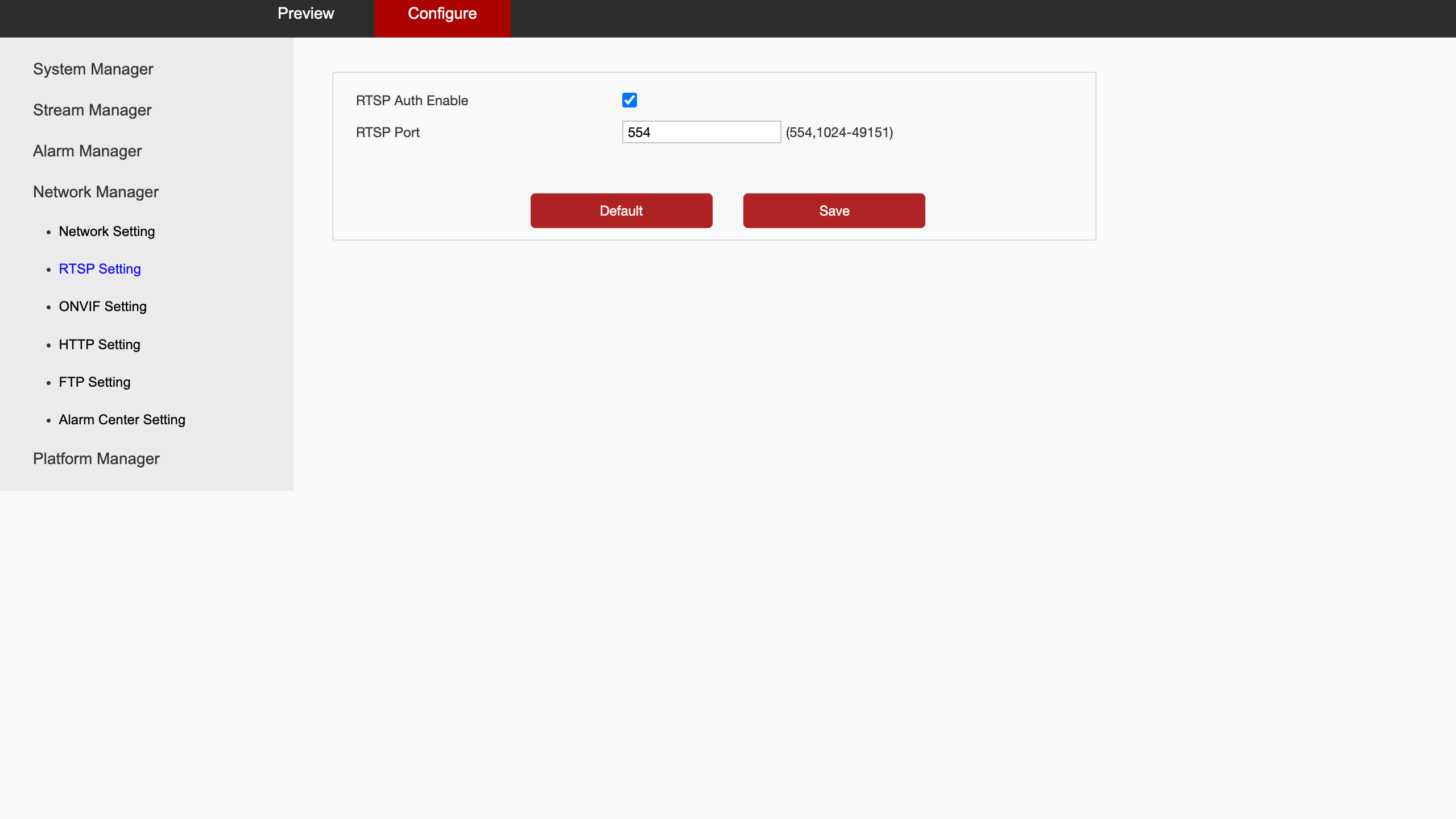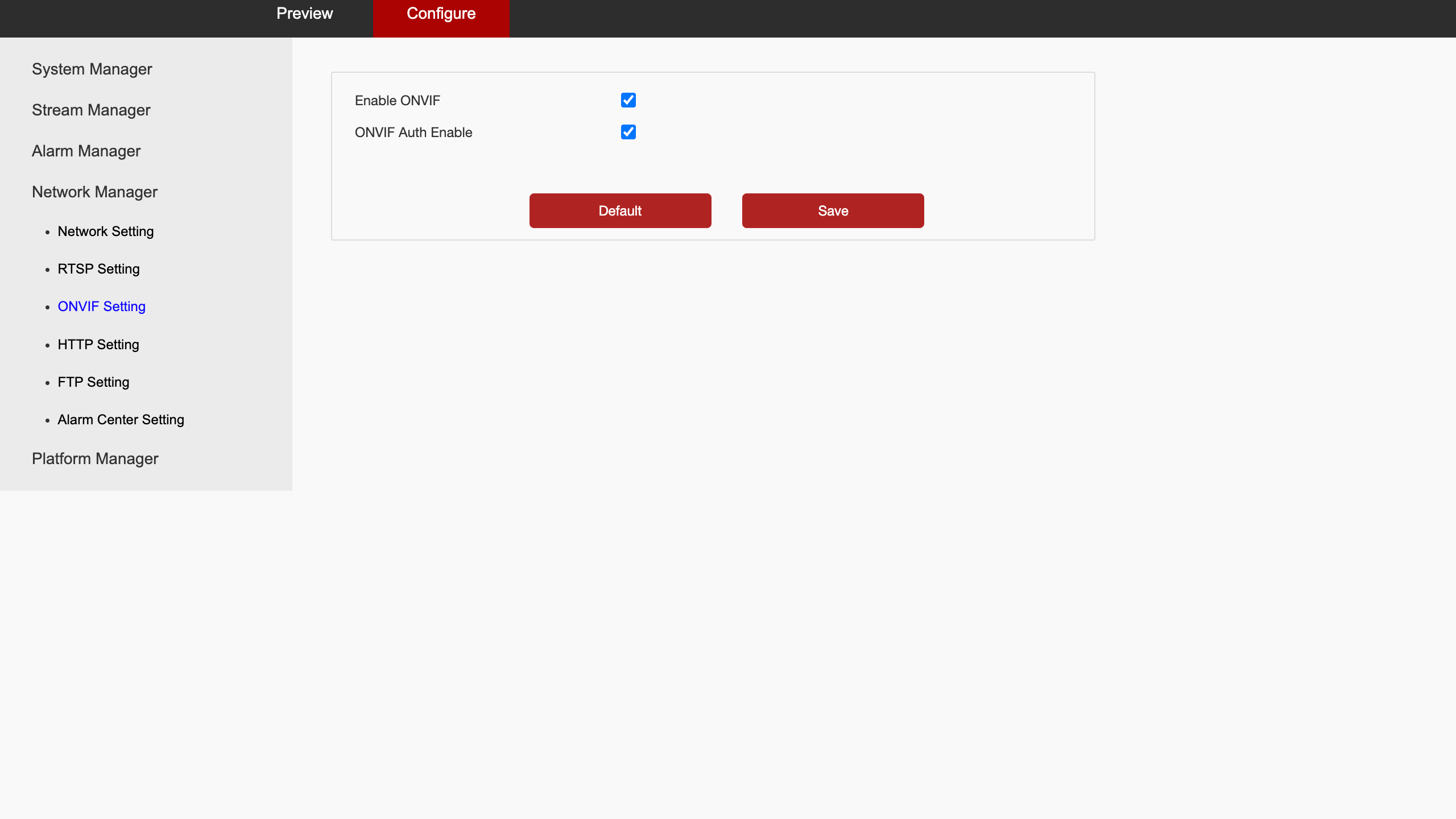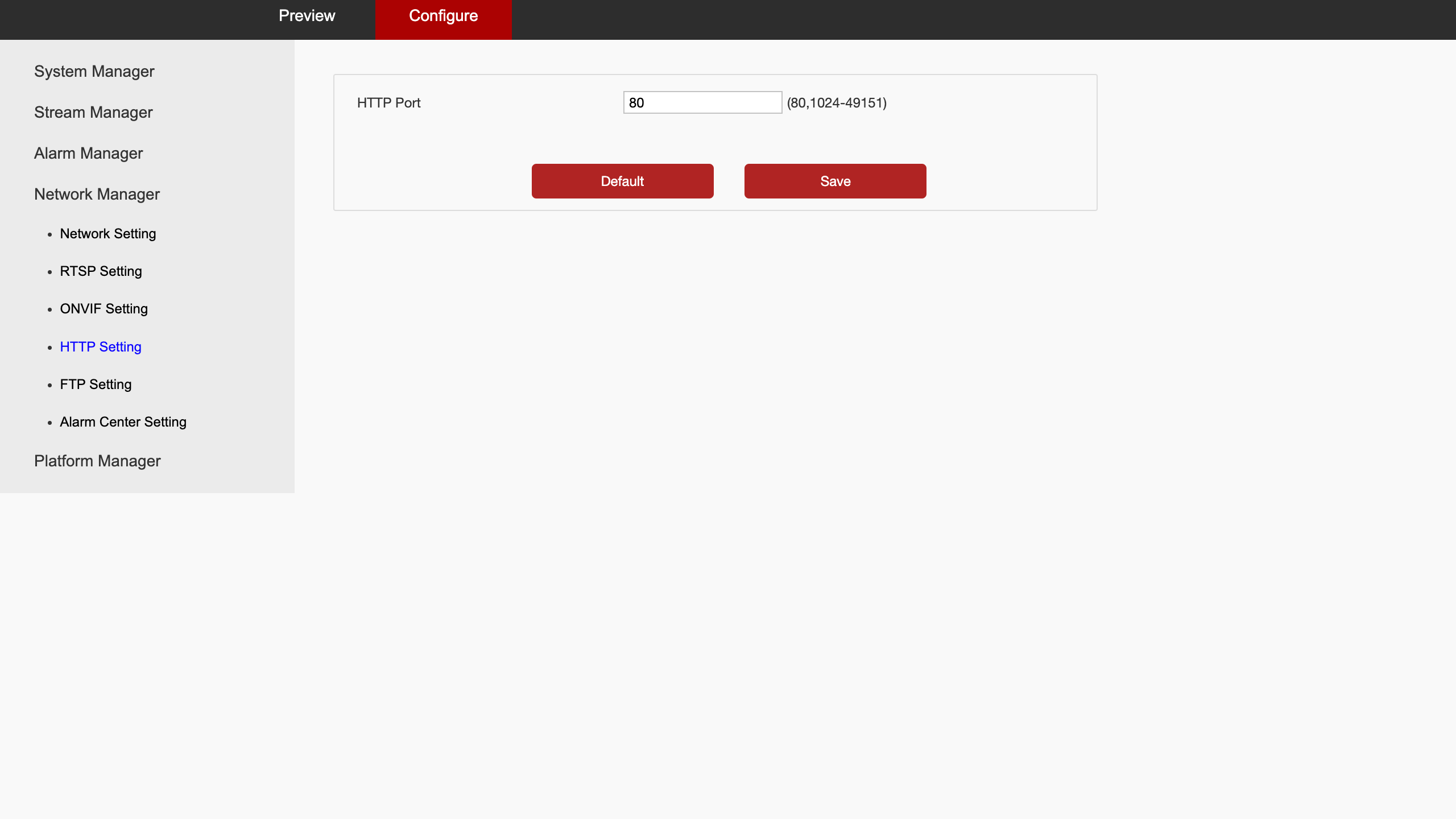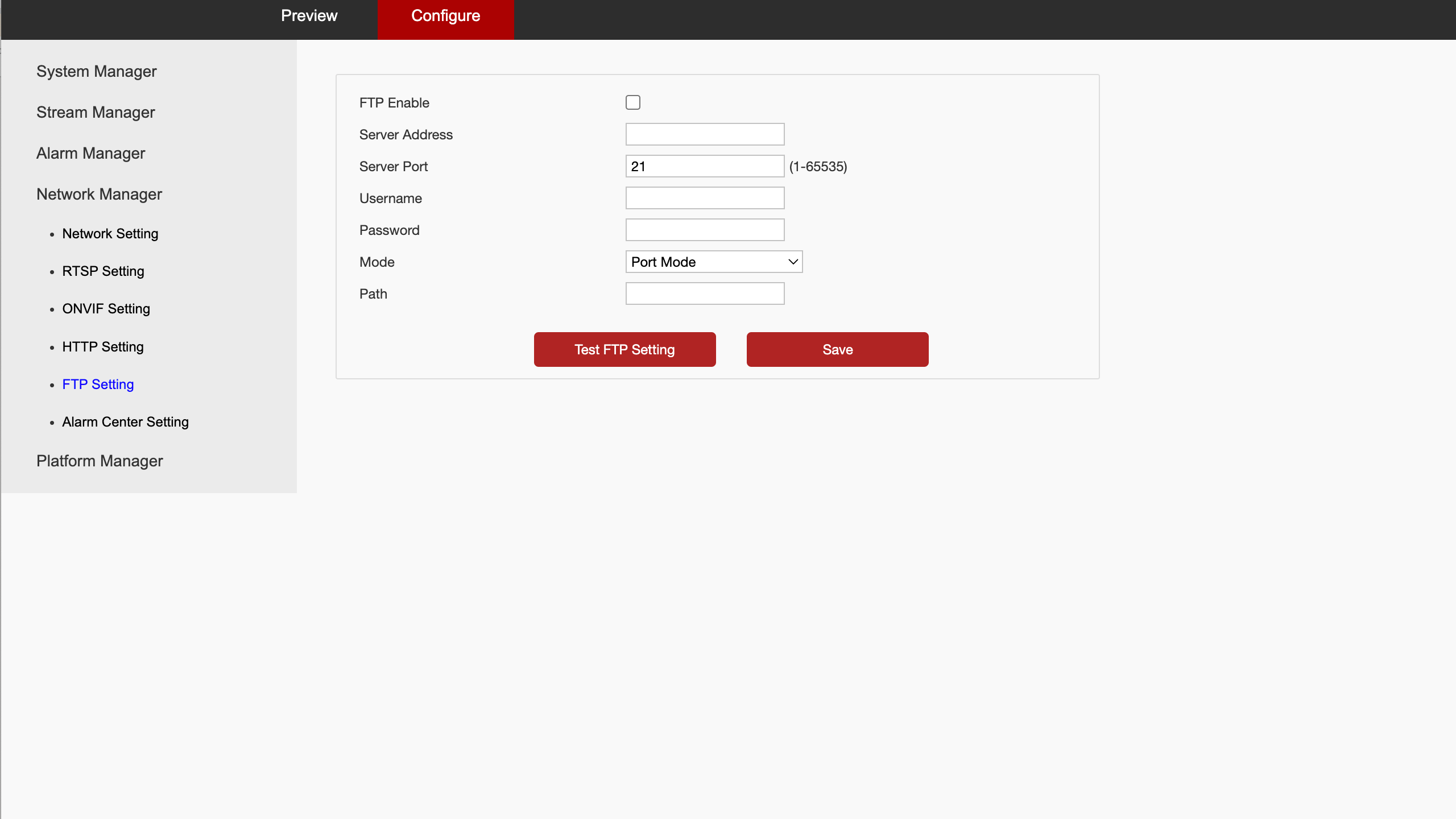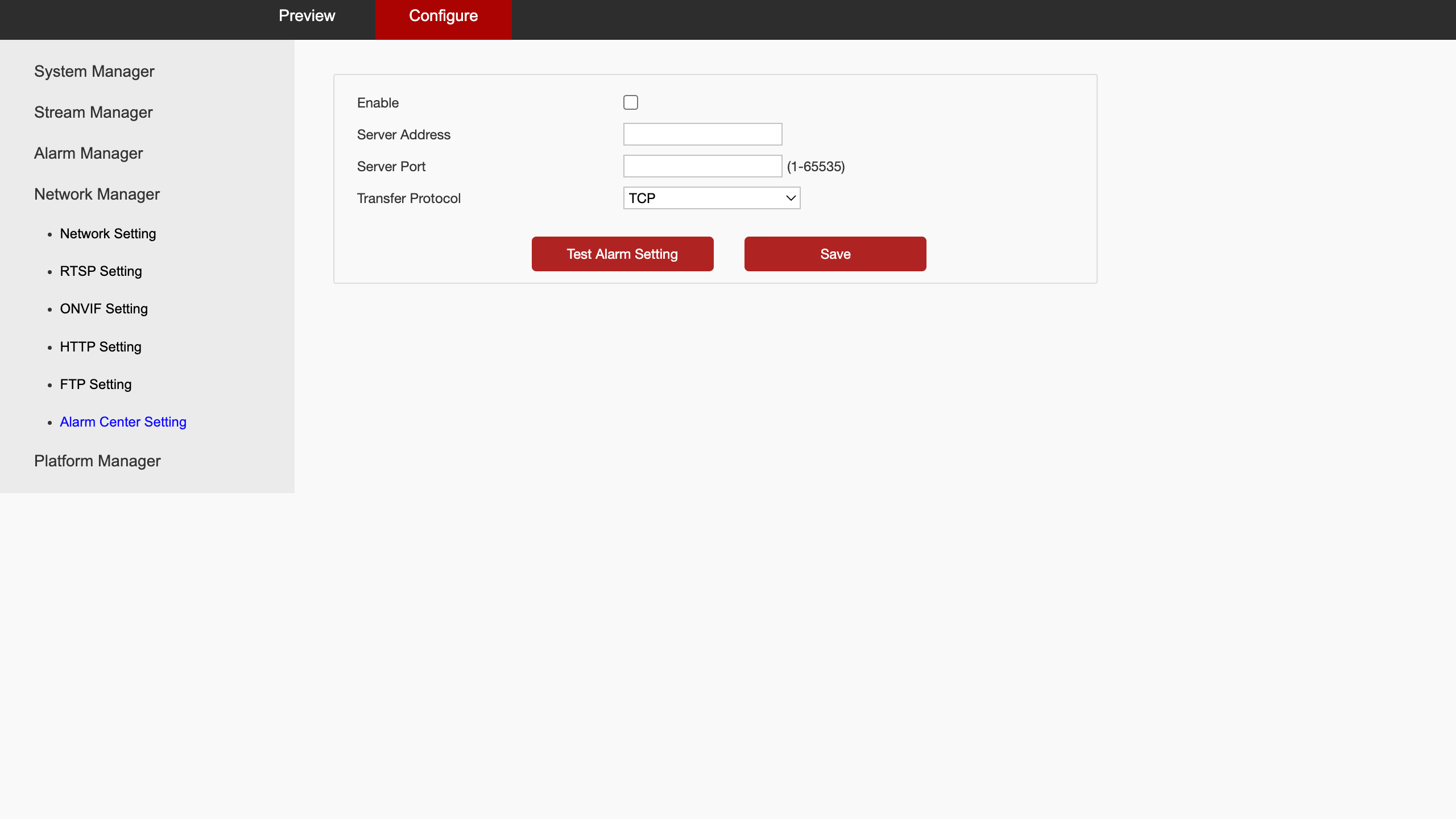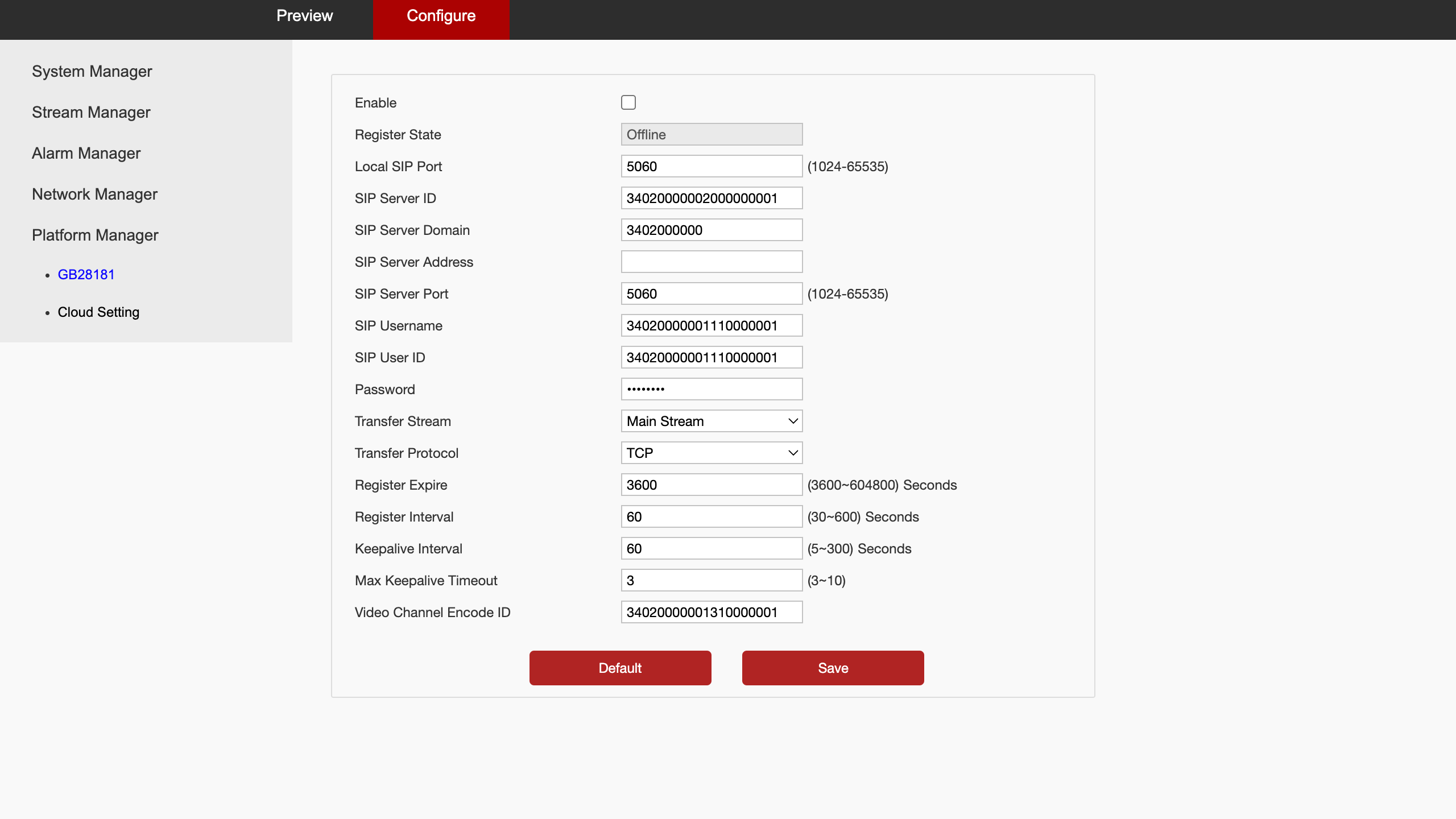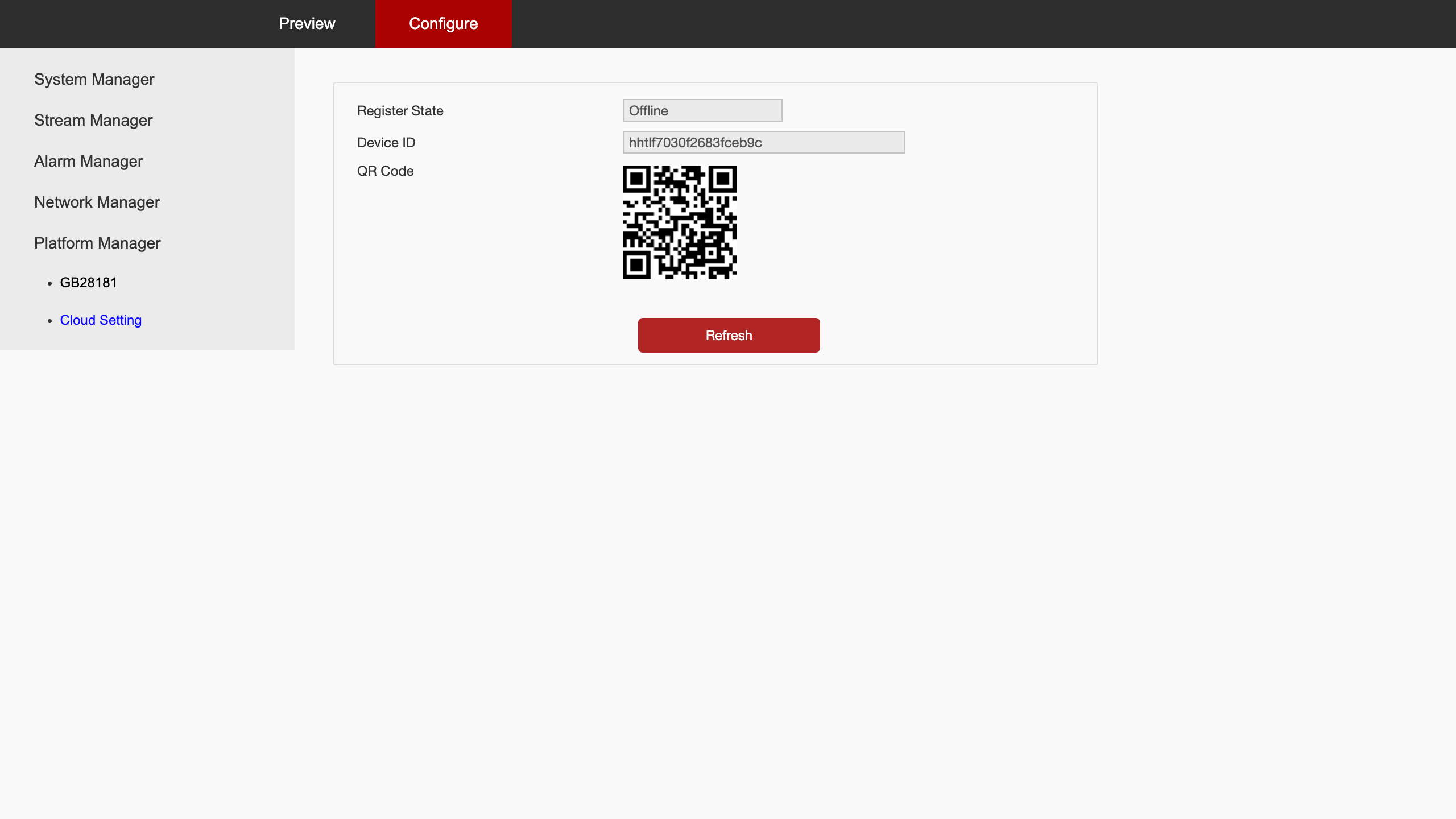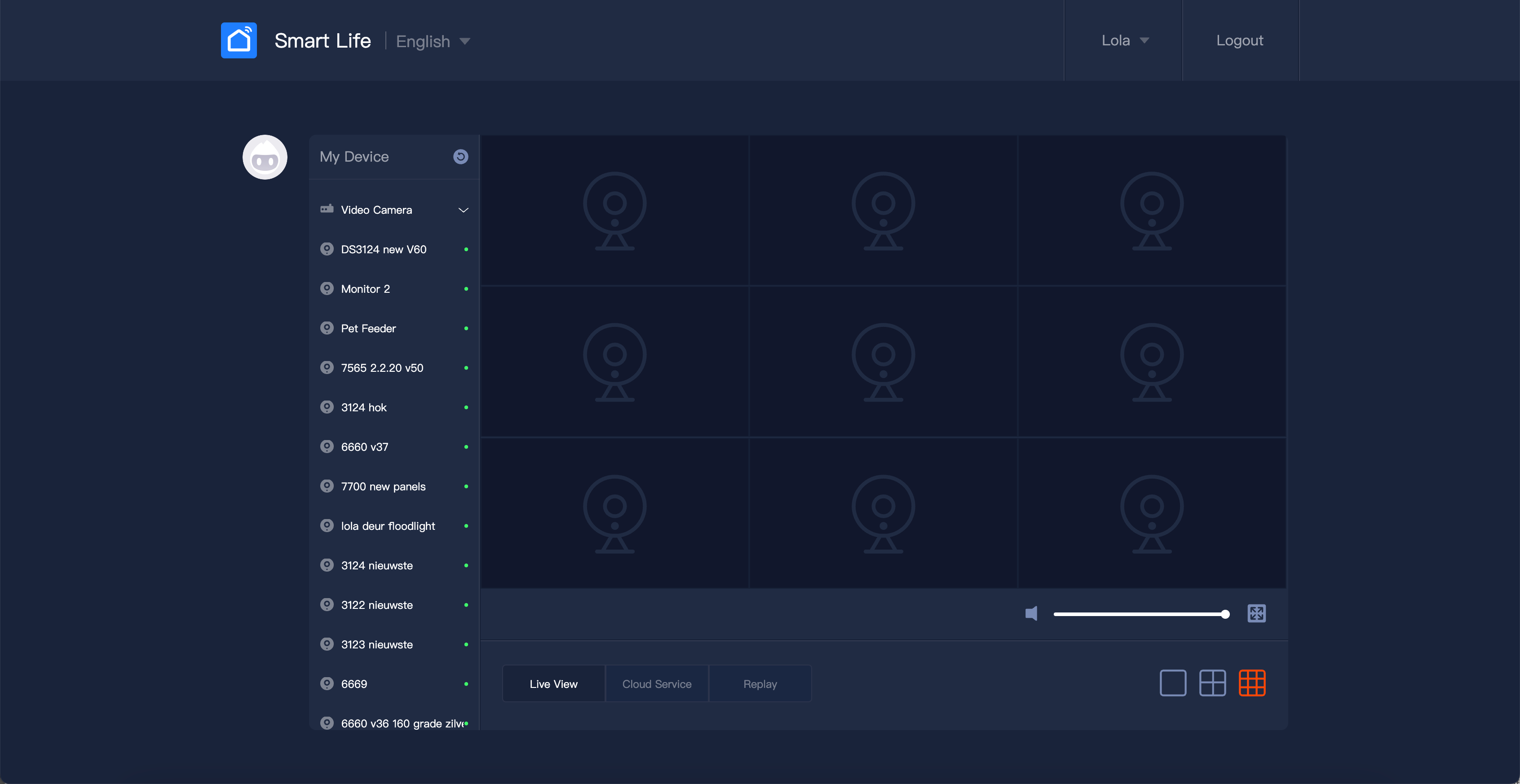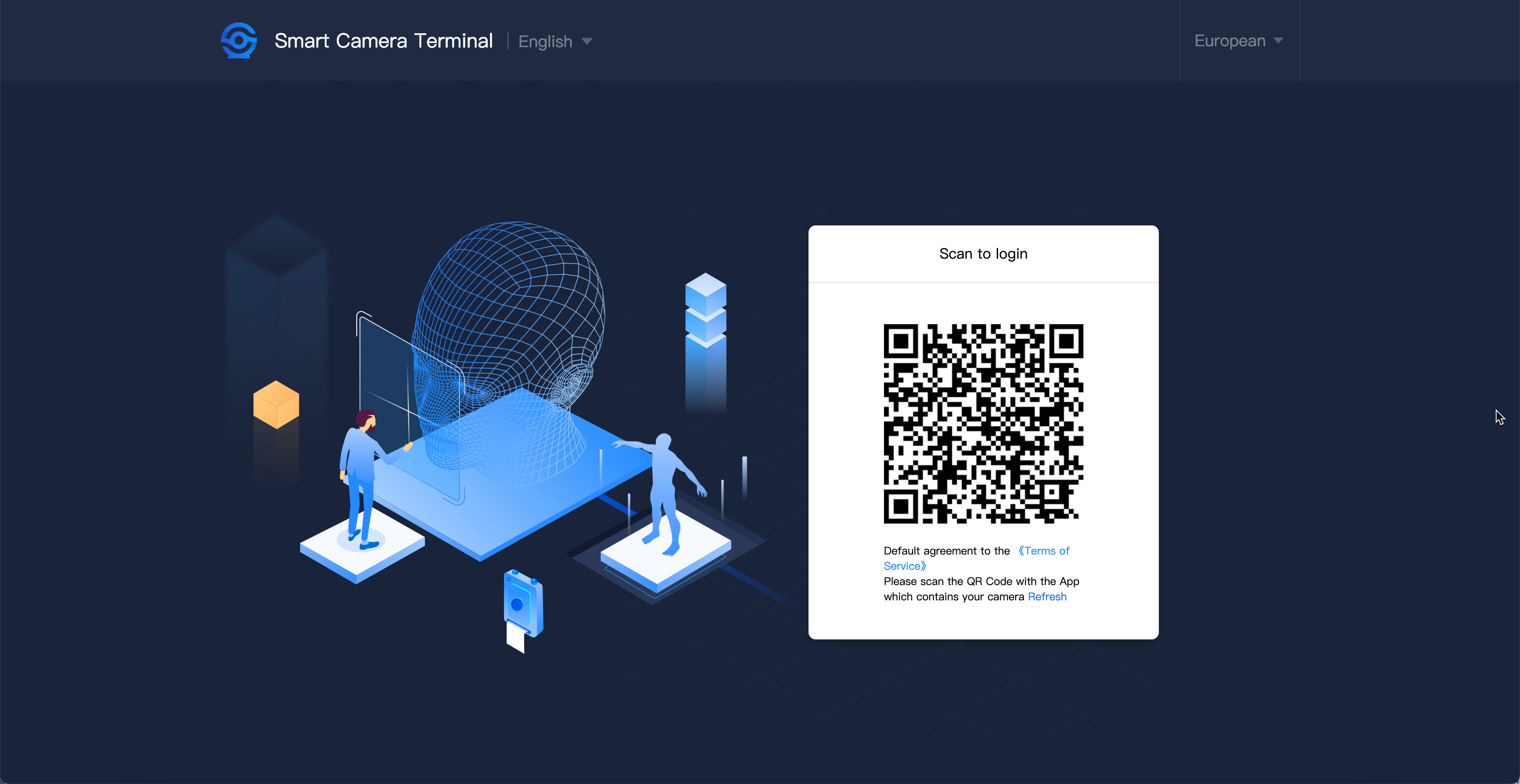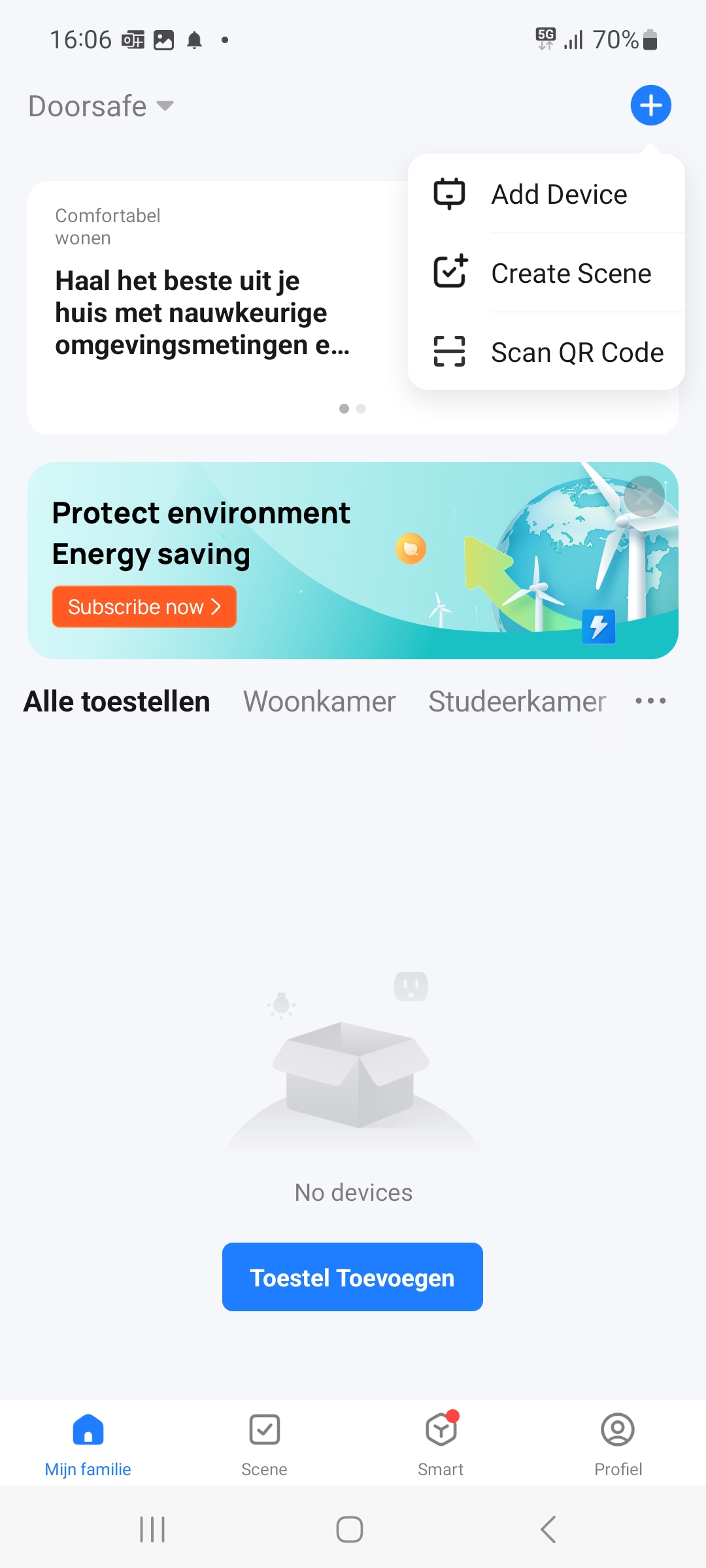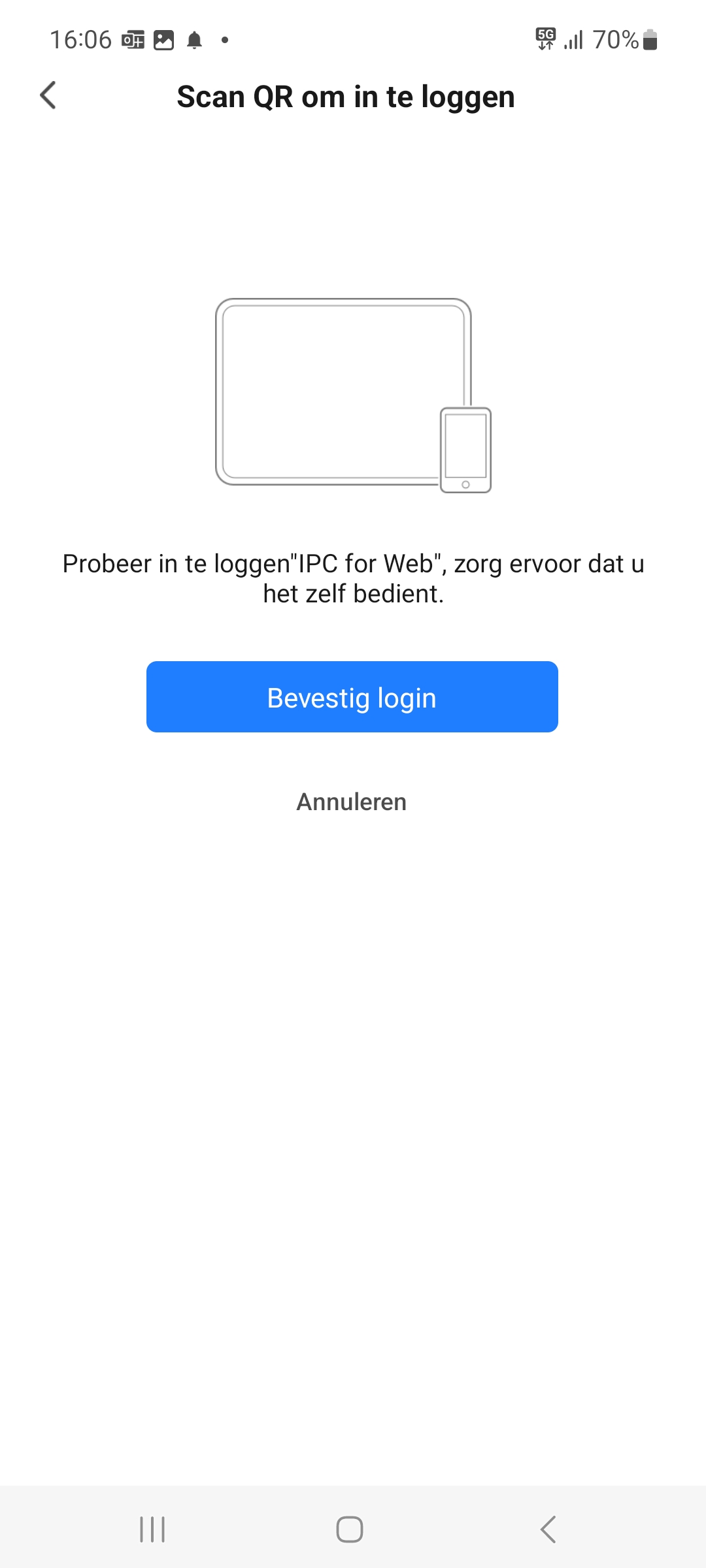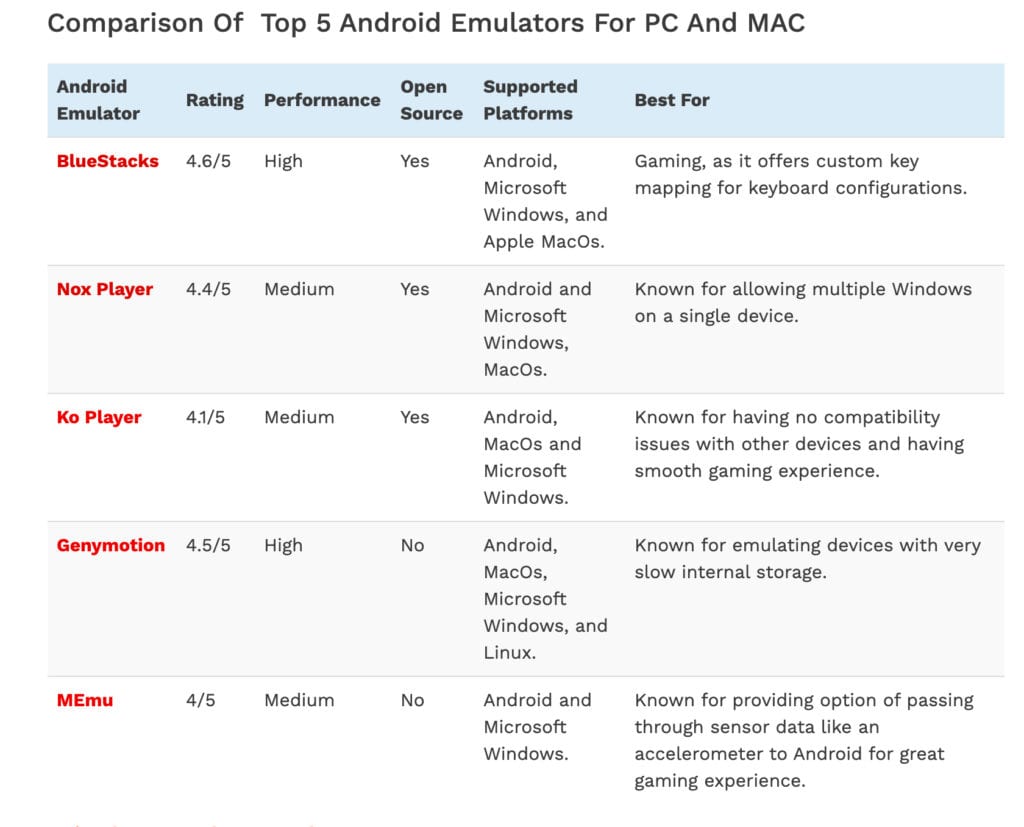Bullet bewakingsscamera voor buiten met 3 LED’s die zowel wit licht als voor 20 m. infrarood nachtzicht kunnen zorgen. De camera kan met internet verbinden via 2,4 of 5 Ghz WiFi of een netwerkkabel en kan worden gekoppeld met de Smart Life app van Tuya. De camera moet van stroom worden voorzien met 12V 2A gelijkstroom (DC). Kan streamen naar een NAS of een scherm via ONVIF.
- Goede beeldkwaliteit: HD 4Mp 25fps, 1/3″ CMOS Color sensor
- Brede kijkhoek: 90 graden kijkhoek van de 3,6mm lens
- Metalen behuizing: stevig en duurzaam
- Geschikt voor buiten: IP65
- Met 20 meter nachtzicht: 3 ingebouwde LED’s die zowel infrarood IR Cut als wit licht kunnen geven
- Met ingebouwde microfoon en speaker: luister naar en praat met wie u ziet
- Met sirene: laat via de ingebouwde speaker een sirene horen
- Kan met 2,4 of 5 Ghz WiFi (802.11 b/g/n) of een netwerkkabel (RJ45 ) verbonden worden met de internet router
- Werkt op 12V DC 1A (voeding wordt meegeleverd)
- Flip het camera beeld zodat in beeld boven onder wordt.
- Met Private/Winterslaap modus: zet in de app met 1 druk op de knop de camera + opnames geheel uit (en weer aan)
- Bewegingsdetectie: krijg een melding bij beweging, stel de gevoeligheid, lichaamsdetectie, een bewakingsgebied of een tijdschema in
- Geluidsdetectie: krijg via de app een melding zodra er bij de camera een geluid te horen is
- Kan voortdurend of alleen in het geval van een beweging een opname maken. Als de SD-kaart vol is worden automatisch oude opnames gewist. SD-kaart zit verstopt onderin de deurbel achter een met 2 schroeven afgesloten klepje (SD-kaart niet meegeleverd; max. capaciteit SD-kaart: 128Gb)
- Beelden opslaan kan op 4 manieren:
1. Sla beelden gratis in de camera op een SD-kaart op en bekijk ze via de app
2. Bekijk en sla beelden gratis op in het scherm, door de camera aan een DS6669 of DS7796 scherm toe te voegen via ONVIF
3. Maak via de app terwijl u door de camera kijkt handmatig aanvullende opnames, die in het smartphone geheugen worden opgeslagen
4. Optioneel: Sla optioneel beelden op in de Cloud tegen betaling - Alle beelden worden voorzien van datum & tijd
- Gecertificeerde universele app met meer dan 10 miljoen downloads: de Smart Life app van Tuya voldoet aan AVG & werkt ook met vele andere smarthome producten dus een beveiligingscamera, stopcontact of een deurbel kan aan dezelfde app worden toegevoegd, u zit niet aan Doorsafe producten vast.
- Laat zowel stroom als internet over dezelfde netwerkkabel lopen met de DS4975 POE adapter
- Het is mogelijk om de camera’s die zijn toegevoegd aan de SmartLife app ook in een browser op een PC te openen. Zie deze info.
- Met ONVIF functie om te kunnen streamen naar een NAS.
- Deze camera is via de ONVIF functie ook toe te voegen aan het scherm DS6669 & DS7796 wanneer het scherm en de camera met dezelfde internet router zijn verbonden of binnen hetzelfde LAN.
- Het is mogelijk om op het IP adres van de camera een webportal te benaderen in een browser op een PC binnen hetzelfde netwerk voor aanvullende instellingen. Zie deze info.
Let op: wordt zonder SD-kaart geleverd, dus koop er een SD-kaart van max. 128 Gb bij.